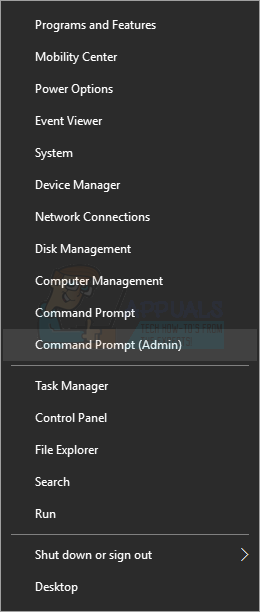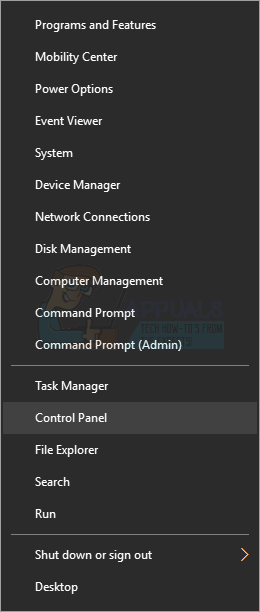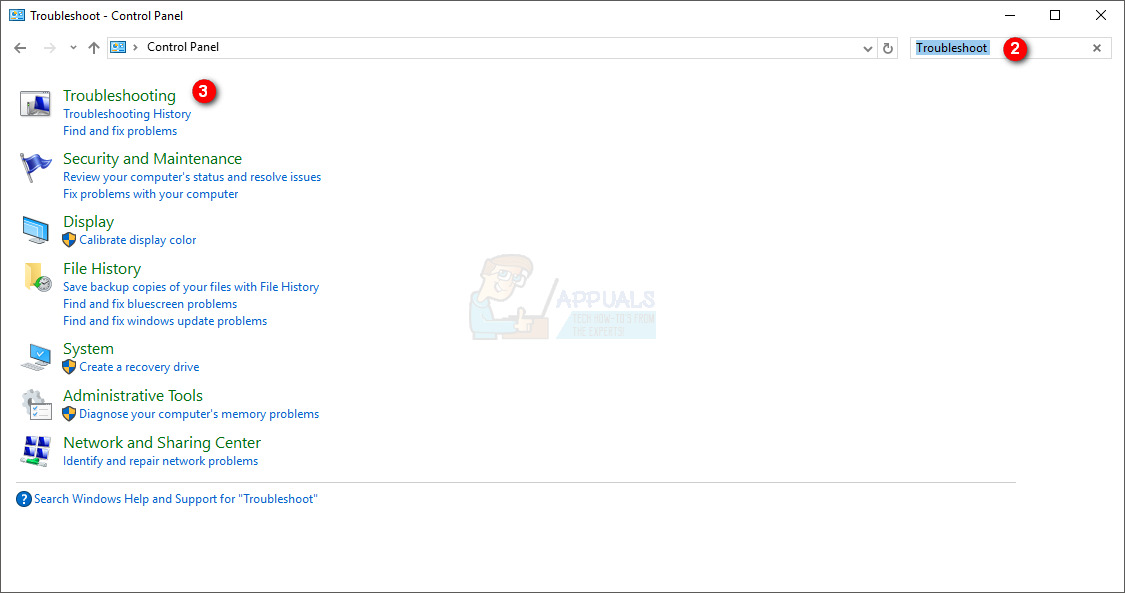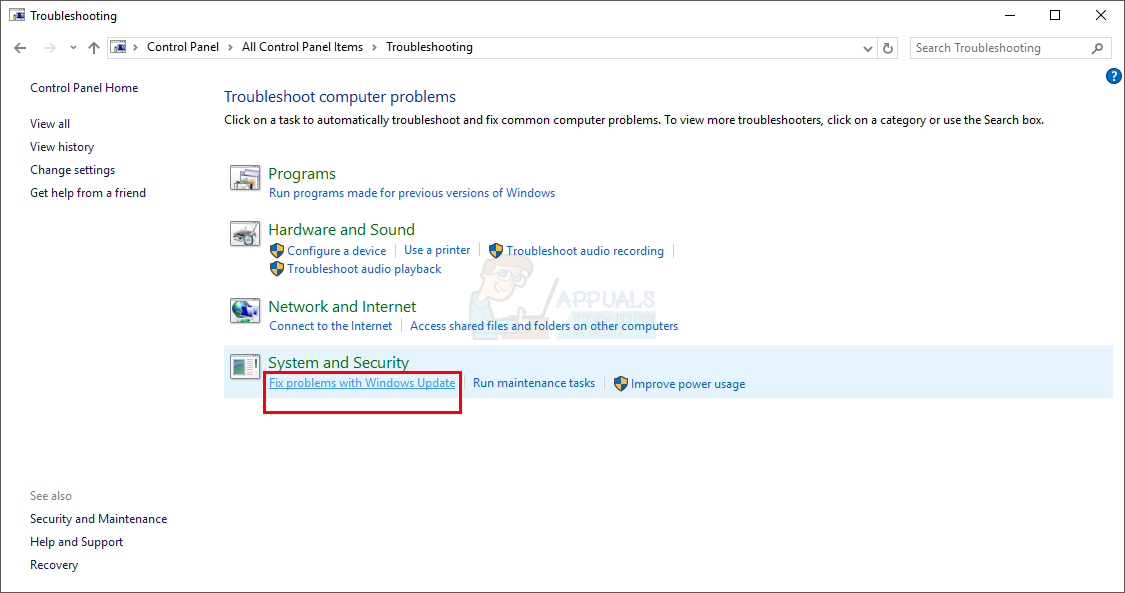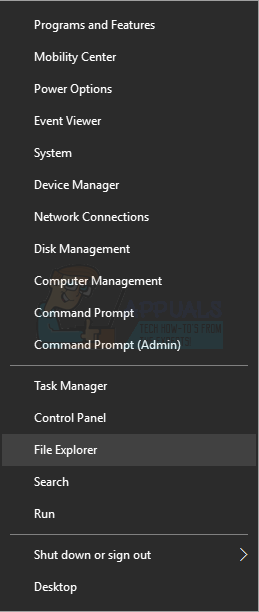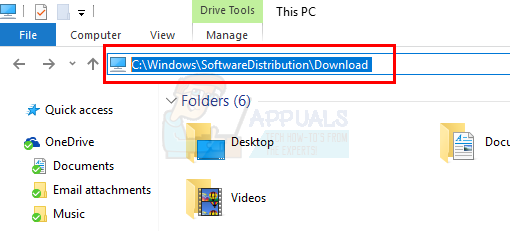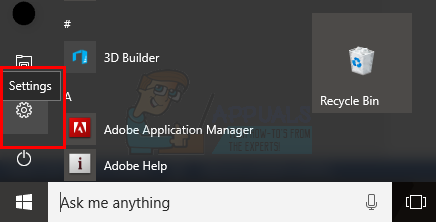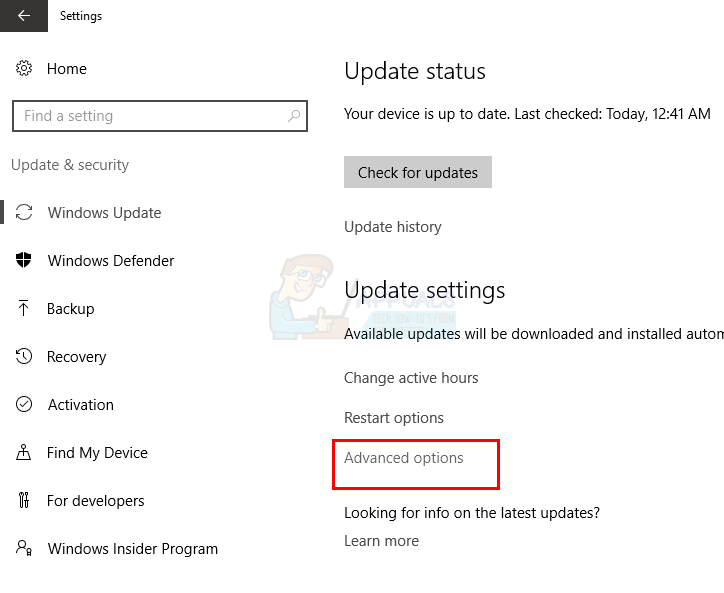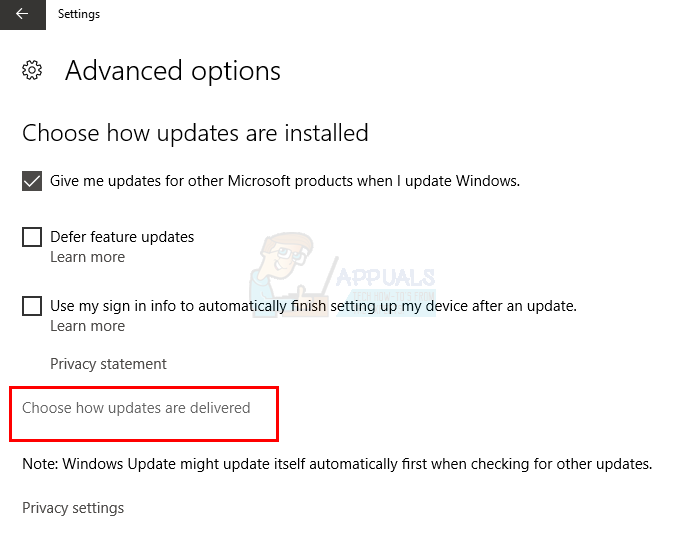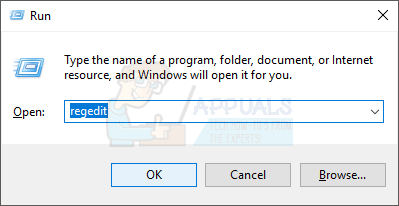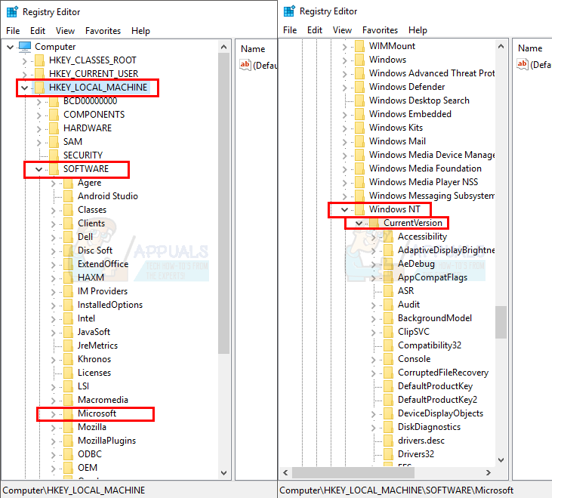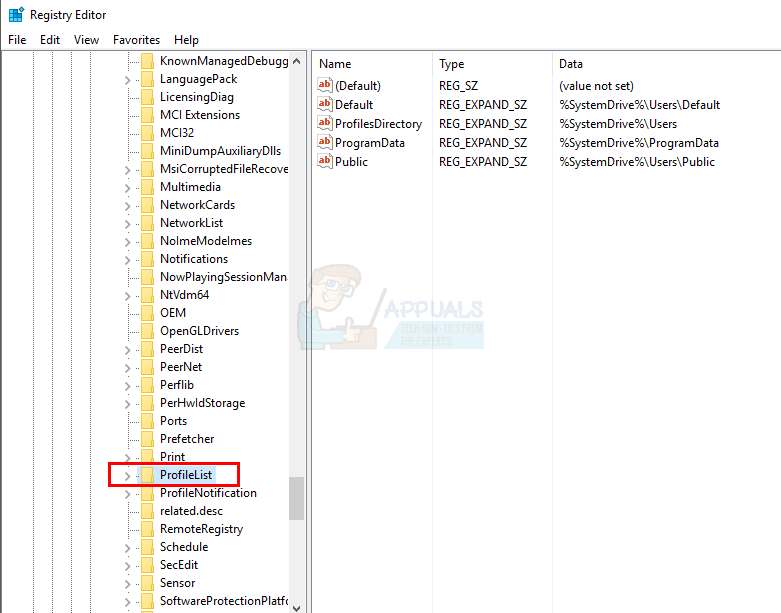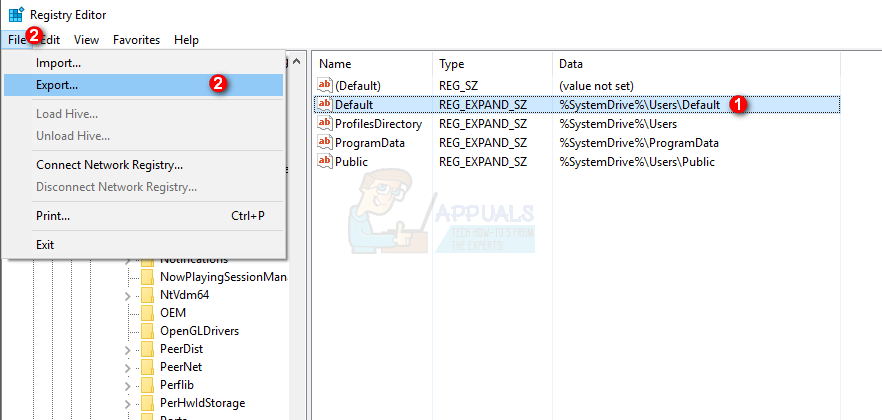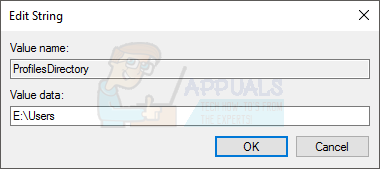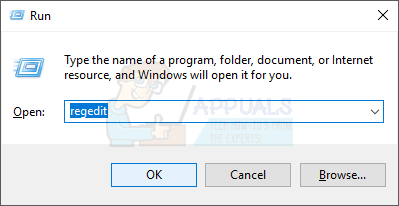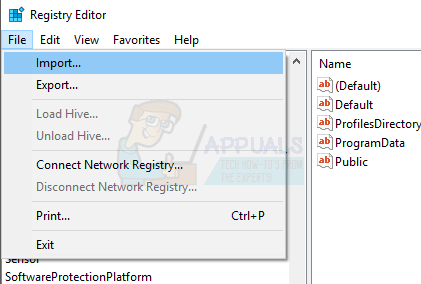누적 Windows 10 업데이트 KB3198586에는 몇 가지 설치 문제가있는 것으로 알려져 있습니다. 많은 사용자가 Windows 업데이트가 흰색 고리에서 멈춤, Windows가 이전 버전으로 되돌아가는 등의 오류가 발생합니다.
이 누적 Windows 10 업데이트를 설치할 때 동일한 문제가 발생하는 경우 시스템 파일이 손상되었을 가능성이 가장 높습니다. 다행히도이 문제를 해결할 수있는 몇 가지 방법이 있습니다.
C에서 E 드라이브로 파일을 전송하고 스토리지 문제로 인해 디렉토리 접합을 만든 사람 중 한 명이라면 방법 5부터 시작해야합니다. 그렇지 않으면 방법 1부터 시작하여 문제가 발생할 때까지 다음 방법으로 계속 진행합니다. 해결되었습니다.
방법 1 : SFC 및 DISM 검사
SFC는 시스템 파일의 문제를 감지하고 수정하는 데 도움이되는 Windows 시스템 파일 검사 유틸리티입니다. DISM은 Windows 이미지 또는 가상 하드 디스크 서비스에 사용되는 배포 이미지 서비스 및 관리입니다. 이 두 유틸리티는 모두 Windows 10의 일부이므로 아무것도 다운로드 할 필요가 없습니다.
SFC 실행
- 보류 윈도우 키와 누르기 엑스 (Windows 키 해제)를 선택한 다음 명령 프롬프트 (관리자)

- 유형 sfc / scannow 그리고 누르십시오 시작하다

결과
시간이 좀 걸리고 결과를 얻을 수 있습니다. 결과는

- Windows에서 무결성 위반을 찾지 못했습니다.
- Windows 리소스 보호에서 손상된 파일을 찾아서 복구했습니다.
- Windows 리소스 보호에서 손상된 파일을 찾았지만 일부 (또는 전체)를 수정할 수 없음
항상 SFC 방법을 3 번 실행하여 모든 문제가 해결되었는지 확인하는 것이 좋습니다.
DISM
이제 DISM을 실행하여 모든 것이 정상인지 확인해야합니다. DISM은 Windows 8 및 10에서만 사용할 수 있습니다.
- 보류 윈도우 키와 누르기 엑스 (Windows 키 해제)를 선택한 다음 명령 프롬프트 (관리자)
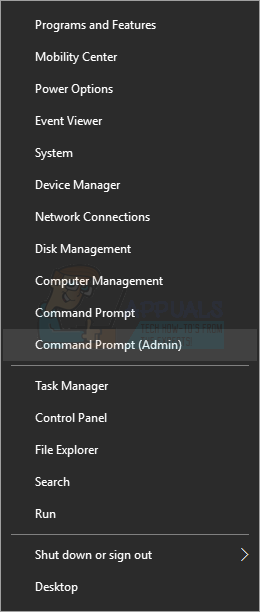
- 유형 DISM / 온라인 / Cleanup-Image / RestoreHealth 그리고 누르십시오 시작하다

오류가 발생하면 리소스 파일을 찾을 수 없습니다. 여기 , 클릭 도구를 사용하여 설치 미디어 (USB 플래시 드라이브, DVD 또는 ISO 파일)를 만들어 다른 PC에 Windows 10 설치 (정보를 더 많이 또는 더 적게 보려면 클릭) 거기에 제공된 단계를 따르십시오. 완료되면 다음 단계를 수행하십시오.
- 보류 윈도우 키와 누르기 엑스 (Windows 키 해제)를 선택한 다음 명령 프롬프트 (관리자)
- 유형 DISM / 온라인 / Cleanup-Image / RestoreHealth / source : WIM : 엑스 : Sources Install.wim : 1 / LimitAccess (X는 ISO가 예를 들어 F 인 드라이브 문자입니다.) 시작하다
이제 Windows 누적 업데이트를 다시 설치해야하며 지금 작동 할 가능성이 높습니다.
방법 2 : Windows에서 문제 해결
- 보류 윈도우 키와 누르기 엑스 (Windows 키 해제)를 선택한 다음 제어판
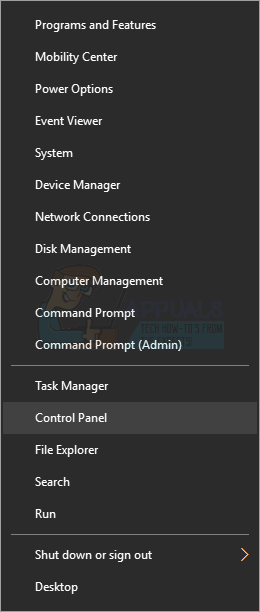
- 유형 문제 해결 에 검색 창 (오른쪽 상단)
- 딸깍 하는 소리 문제 해결
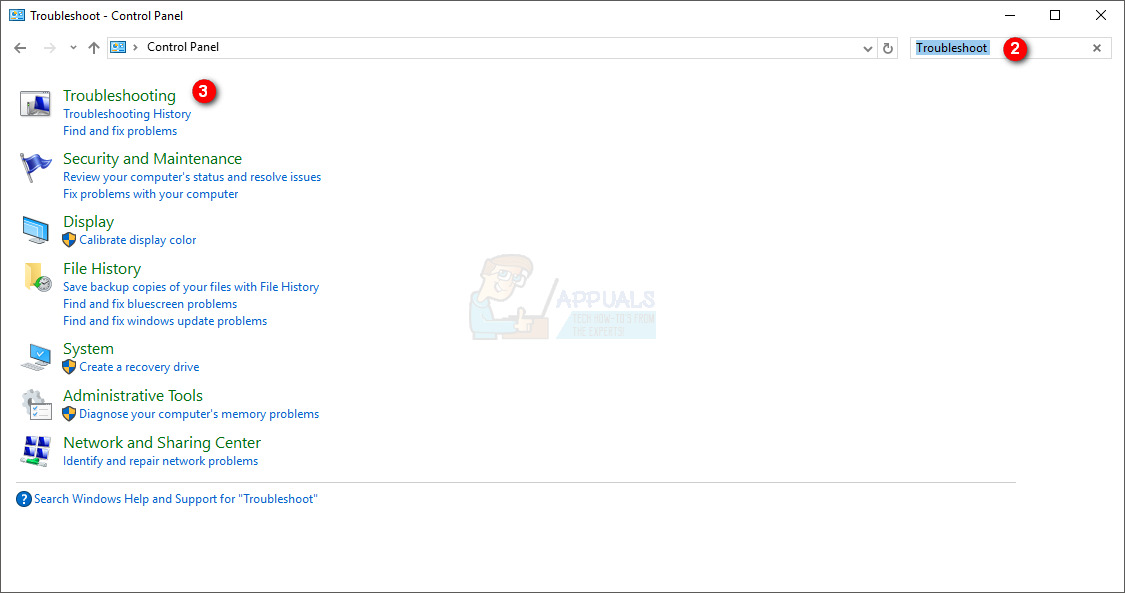
- 딸깍 하는 소리 Windows 업데이트 문제 해결
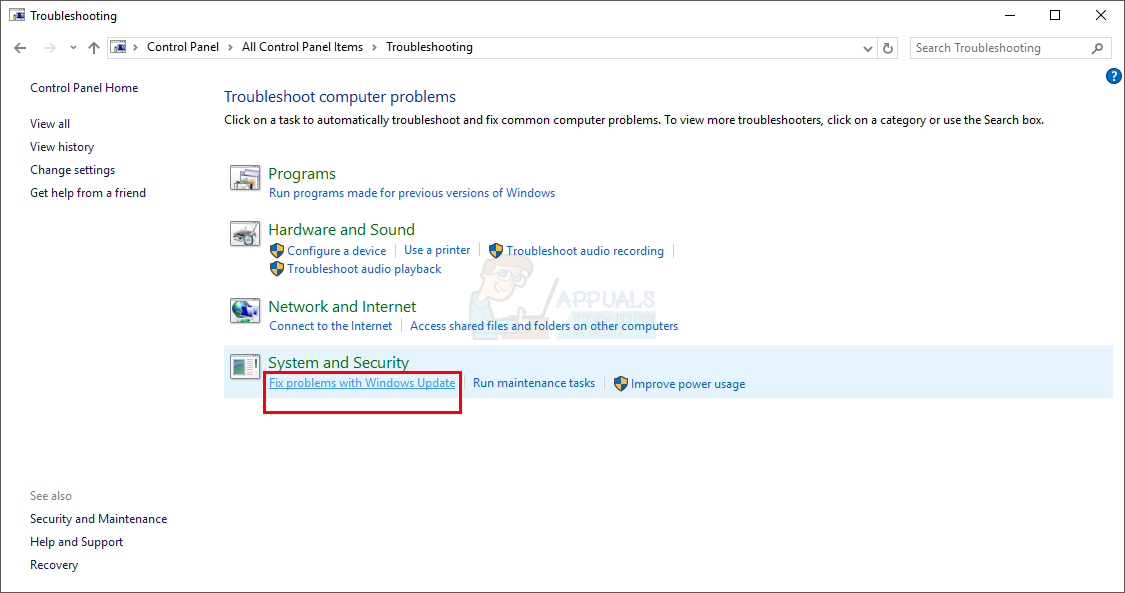
- 딸깍 하는 소리 다음 . 이제 Windows에서 문제를 찾아 수정합니다.

방법 3 : SoftwareDistribution 폴더 지우기
때때로 업데이트 파일 자체에 문제가있을 수 있으며이를 해결하기 위해 C 드라이브에있는 SoftwareDistribution 폴더에서 파일을 삭제해야합니다.
- 보류 윈도우 키와 누르기 엑스 (Windows 키 해제)를 선택한 다음 파일 탐색기
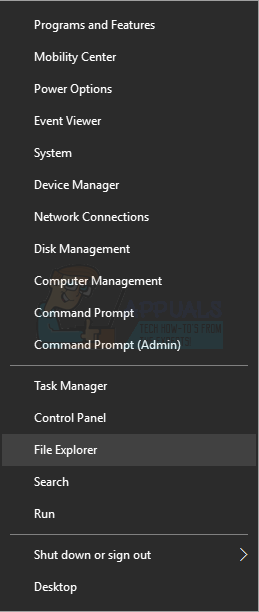
- 쓰다 C : Windows SoftwareDistribution Download 주소 표시 줄 (파일 탐색기 상단 중앙에 있음)에서 시작하다
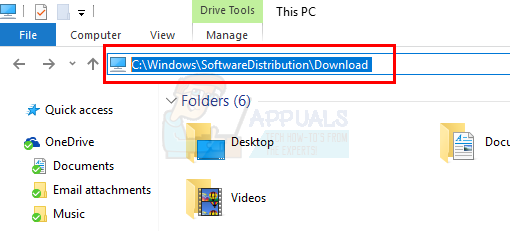
- 보류 CTRL 그리고 누르십시오 에 (Ctrl을 놓으십시오). 이것은 폴더의 모든 파일을 선택합니다
- 선택한 파일을 마우스 오른쪽 버튼으로 클릭하고 지우다

방법 4 : 여러 위치에서 다운로드 선택 취소
- 딸깍 하는 소리 스타트 > 설정
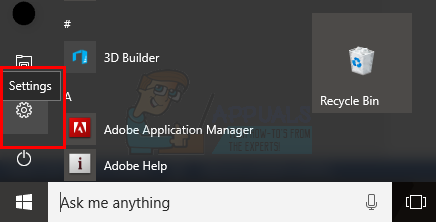
- 딸깍 하는 소리 업데이트 및 보안

- 딸깍 하는 소리 고급 옵션
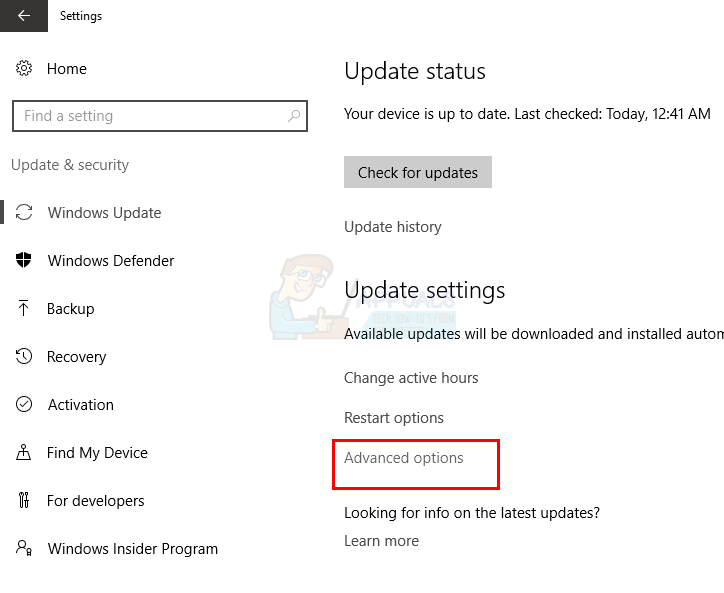
- 딸깍 하는 소리 업데이트 설치 방법 선택
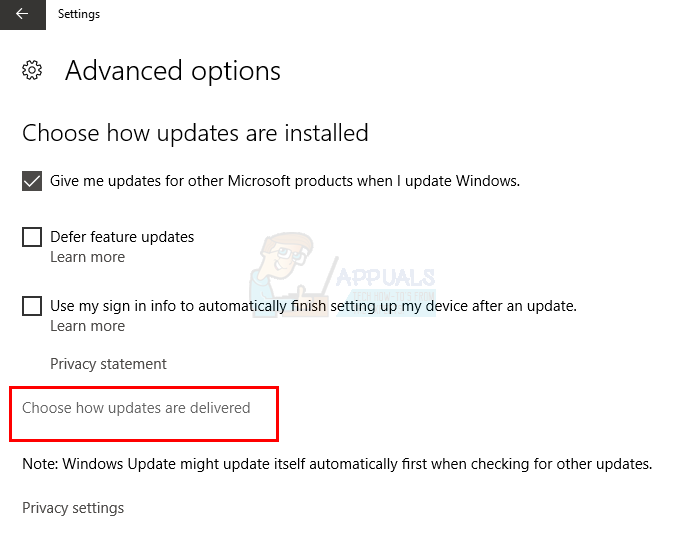
- ( 끄다 ) 여러 곳에서 업데이트

방법 5 : 레지스트리 키 변경
이 방법은 모든 사람을위한 것이 아닙니다. 이 방법은 팔로우 한 사람들에게 효과적입니다. 이 방법을 사용하고 파일을 C에서 E 드라이브로 이동 (저장 공간 문제로 인해)하고 디렉터리 접합을 만들었습니다.
이 솔루션은 사용자 디렉터리에 보조 드라이브를 사용하지 않은 경우에도 작동하지 않습니다. 따라서 진행하기 전에이 방법이 적용 가능한지 확인하십시오.
- 보류 윈도우 키와 누르기 아르 자형 (Windows 키 해제)
- 유형 regedit 그리고 누르십시오 시작하다
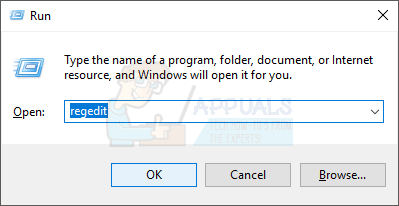
- 이동 HKEY_LOCAL_MACHINE SOFTWARE Microsoft Windows NT CurrentVersion
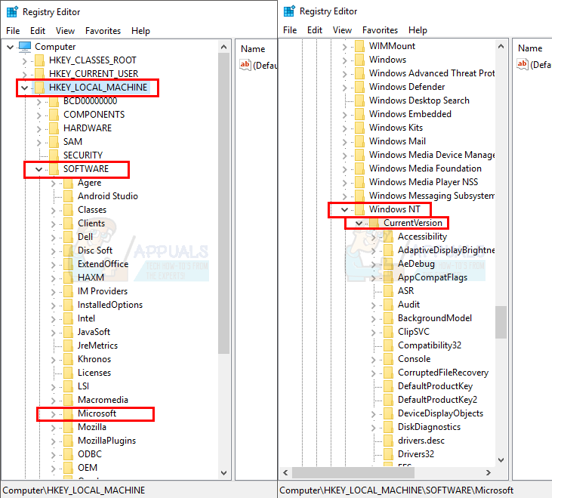
- 딸깍 하는 소리 ProfileList 한번
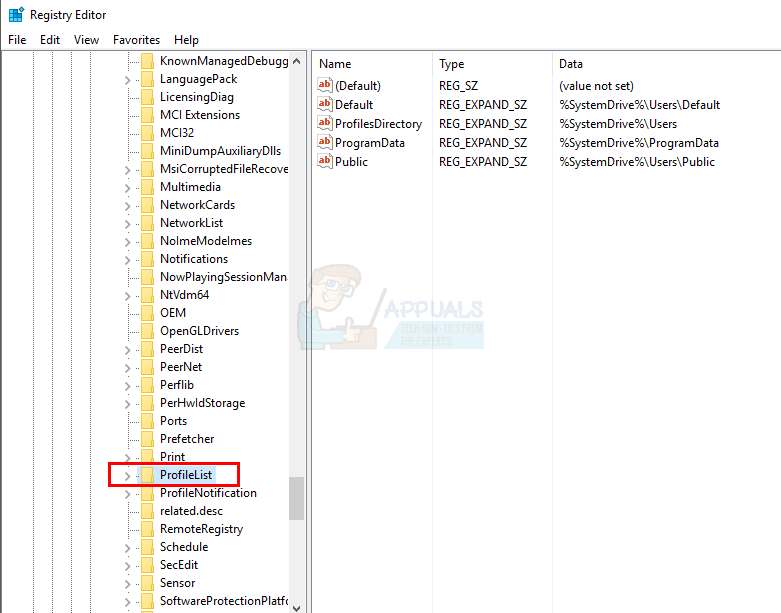
- 백업 생성
- 딸깍 하는 소리 기본 (값으로 % SystemDrive % Users Default )
- 딸깍 하는 소리 파일 > 클릭 수출
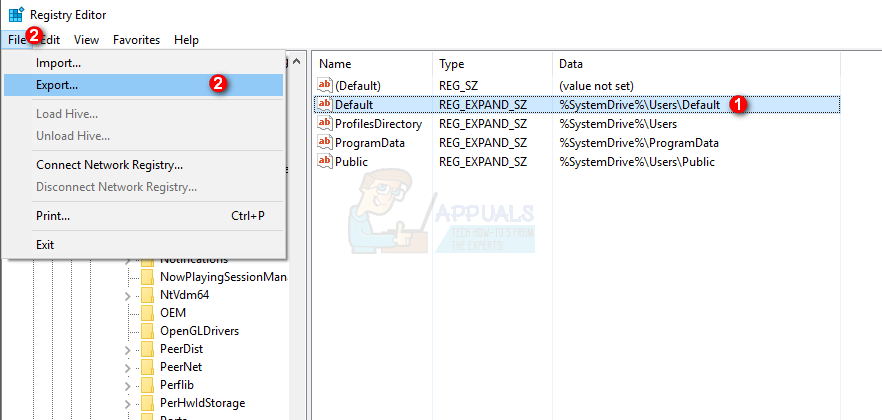
- 이동 데스크탑 (또는 백업을 원하는 다른 위치)
- 파일 이름을 쓰고 저장

- 다음에 대해 1-4 단계를 반복하십시오. ProfilesDirectory 과 공공의
- 더블 클릭 기본 (값으로 % SystemDrive % Users Default )
- 유형 E : 사용자 기본값 그리고 누르십시오 시작하다

- 더블 클릭 ProfilesDirectory
- 유형 E : 사용자 그리고 누르십시오 시작하다
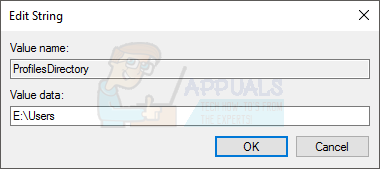
- 더블 클릭 공공의
- 유형 E : 사용자 공용 그리고 누르십시오 시작하다

이제 업데이트가 쉽게 진행됩니다.
문제가 발생하거나 단순히 백업 레지스트리 키를 복원하려면 다음 단계를 따르십시오.
- 보류 윈도우 키와 누르기 아르 자형 (Windows 키 해제)
- 유형 regedit 그리고 누르십시오 시작하다
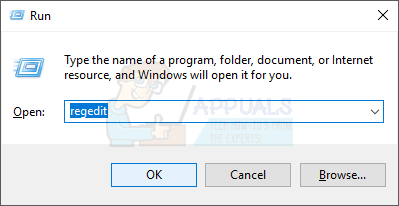
- 딸깍 하는 소리 파일 > 클릭 수입
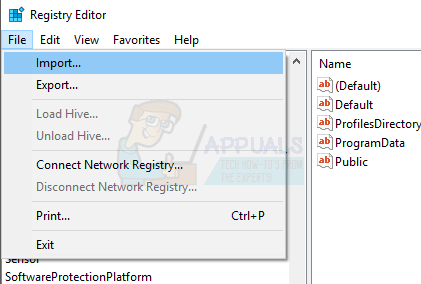
- 백업 레지스트리 키를 저장 한 위치로 이동
- 딸깍 하는 소리 열다